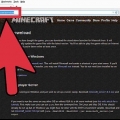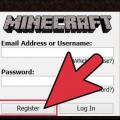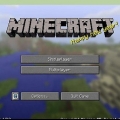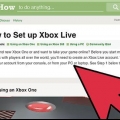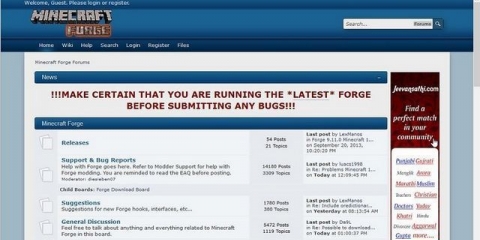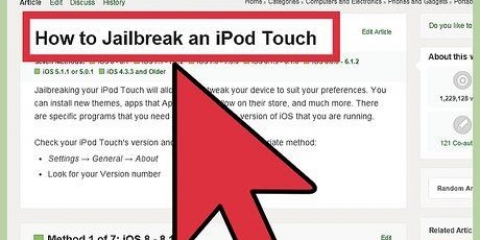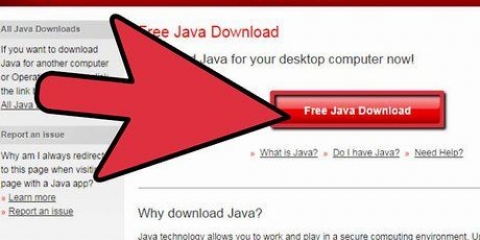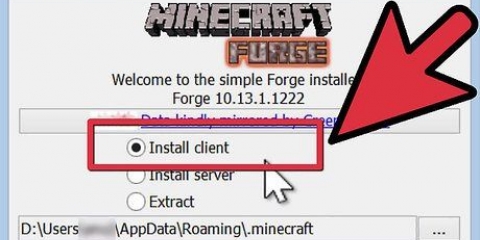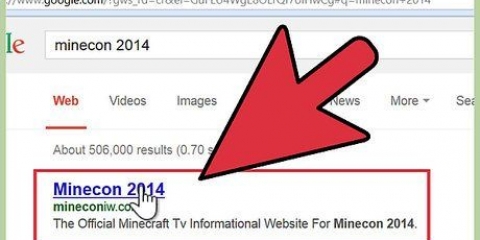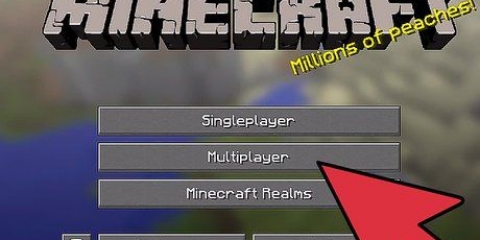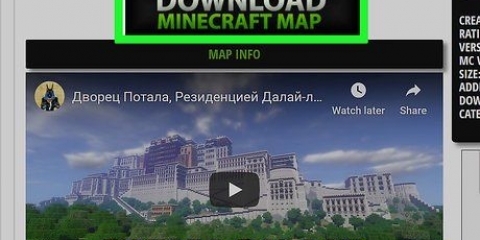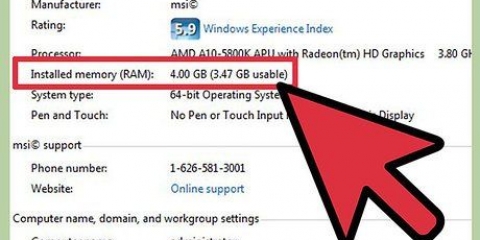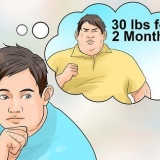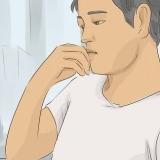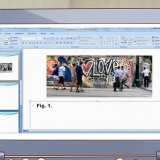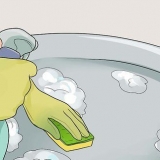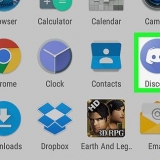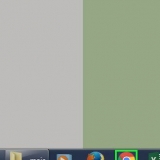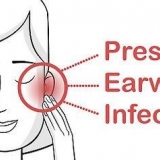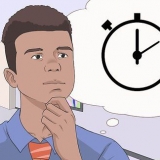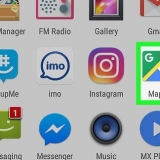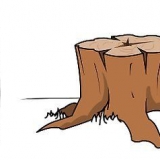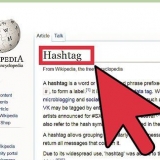Windows – Tryk ⊞ vinde+R og type %appdata%. Dette åbner Roaming-mappen. Åbn mappen `.minecraft`, som du normalt finder derinde. Mac – Hold ⌥ Mulighed og klik på `Go`-menuen. Vælg `Bibliotek` fra menuen. Dette vises kun, når du trykker på ⌥ Option Hold.





Hvis du ikke kan åbne JAR-filen, har du muligvis ikke Java installeret. Du kan downloade Java gratis fra Java.com/download. Læs Installer-Java for flere instruktioner. Hvis du har et andet program tilknyttet JAR filer, såsom WinRAR, skal du højreklikke på filen og vælge `Åbn med`. Vælg `Java Platform SE binær` fra listen over tilgængelige programmer. Du skal have Java installeret for denne mulighed.



Installation af optifine mod til minecraft
OptiFine er en mod til at gøre Minecraft hurtigere på ældre computere. OptiFine deaktiverer mange af effekterne og optimerer spillet for at forbedre dets ydeevne. OptiFine kan installeres sammen med Forge, hvis du bruger mange mods. Hvis du kun ønsker at bruge OptiFine, kan du hurtigt installere det med installationsprogrammet.
Trin
Metode 1 af 2: Med Forge

1. Installer Forge først. Hvis du planlægger at installere OptiFine sammen med Minecraft Forge, skal du først installere Minecraft Forge (og eventuelle andre mods til Minecraft), før du installerer OptiFine. OptiFine bør altid være den sidste mod, du installerer.
- Du kan downloade og installere Forge fra trafikpropper.minecraftforge.lige/.

2. Start Minecraft Launcher. Du skal starte Minecraft Launcher og indlæse Forge, før du kan installere OptiFine.

3. Vælg `Forge` fra profilmenuen, og klik på `Play`. Dette vil starte Minecraft.

4. Bekræft, at Forge er indlæst, og luk Minecraft. Du kan se, at Forge er indlæst ved at kigge i nederste venstre hjørne af Minecraft-menuen. Der skulle stå `Minecraft Forge XX.XX.XX`. Du kan lukke Minecraft, efter at Forge er fuldt indlæst.

5. Åbn Minecraft-mappen på din computer. Placeringen i Windows er forskellig fra den i OS X:

6. Download OptiFine-filen, der matcher din Minecraft-version. OptiFine har flere tilgængelige versioner. Hvis du har holdt Minecraft opdateret, kan du blot downloade versionen øverst på listen over optifine.net/downloads, ellers kan du downloade den seneste udgivelse af din Minecraft-version.
OptiFine downloades som én JAR-fil.

7. Kopier OptiFine JAR-filen til `mods`-mappen. Du kan finde disse i din `minecraft`-mappe, som du åbnede et par trin tidligere. Træk den OptiFine JAR-fil, du downloadede, til disse `mods`-mapper.

8. Genstart Minecraft og indlæs Forge-profilen. Det vil automatisk indlæse OptiFine mod`et sammen med installationen af Forge. Du skulle nu se `OptiFine` i nederste venstre hjørne af Minecraft-hovedmenuen.

9. Tilpas dine OptiFine-indstillinger. Du kan finde de nye og udvidede OptiFine-indstillinger via `Indstillinger` > `Videoindstillinger`.
Metode 2 af 2: Uden Forge

1. Download den seneste version af OptiFine til din version af Minecraft. Gå til optifine.net/downloads for en liste over tilgængelige filer. OptiFine kommer som én JAR-fil.
- Hvis du har holdt Minecraft opdateret, kan du blot downloade versionen øverst på listen. Hvis du kører en ældre version af Minecraft, skal du først søge på listen, indtil du finder den rigtige Minecraft-version, hvorefter du kan downloade den seneste version.

2. Dobbeltklik på den downloadede JAR-fil. Dette åbner OptiFine-installationsprogrammet.

3. Klik på knappen `Installer`. Dette vil automatisk installere OptiFine-filerne på det rigtige sted.

4. Åbn Minecraft Launcher. For at bruge OptiFine skal du vælge det fra profilen.

5. Vælg `OptiFine` fra profilmenuen, og klik på `Play`. Dette vil starte Minecraft med OptiFine mod.

6. Skift indstillingerne for OptiFine. Du kan justere indstillingerne for OptiFine i spillet via Indstillinger > `Videoindstillinger`. Der vil du se yderligere OptiFine-indstillinger, som du kan justere for den bedst mulige ydeevne.
Artikler om emnet "Installation af optifine mod til minecraft"
Оцените, пожалуйста статью
Populær